TuneBoto Amazon Video Downloaderの使い方や評価、代替ソフトなどを徹底解説
普段からAmazonプライムビデオをよく利用している私ですが、以前から「この映画をパソコンに保存してオフラインで観られたらいいのに…」と思うことがよくありました。
移動中や出張先でWi-Fiがない環境だと不便ですよね。
Amazonプライムビデオには一応「ダウンロード機能」がありますが、パソコンでは不可・保存期限あり・視聴期限あり・一部作品しか対象外・大量の空き容量が必要と、正直使い勝手が悪い部分が多いのも事実です。
そこで今回は、そんな悩みを解決してくれる「Tuneboto Amazon Video Downloader」を実際に使ったレビューと、他の代替ソフトを比較した結果を詳しくご紹介します。
これを読めば、自分に合った最高のAmazonプライムビデオダウンローダーが分かるはずです。

Tuneboto Amazon Video Downloaderとは?
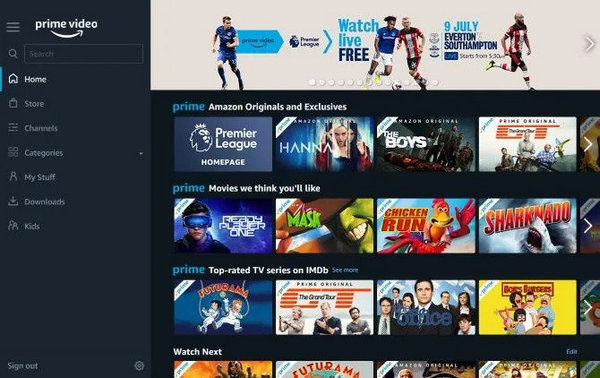
まずはTunebotoがどんなソフトなのか。公式サイトと自分の体験をもとにまとめます。
- 対応機能:Amazonプライムビデオの映画・ドラマ・アニメ・オリジナル作品を高画質(最大1080p)で保存可能
- 保存形式:MP4 / MKV に対応 → ほぼ全てのメディアプレイヤーやスマホ・ゲーム機で再生可
- 画質選択:低 / 中 / 高の3段階から選べる
- 注意点:最新のAmazonコンテンツには一部非対応
実際にダウンロードしてみましたが、画質は十分綺麗で字幕や音声も選べます。ただし組み込みブラウザがなく、毎回URLをコピーして貼り付ける必要がある点は少し面倒でした。
1080p動画のダウンロードは可能ですが、Amazonの最新コンテンツのダウンロードには対応しない場合があります。
設定オプションがあり、低中高という3つレベルの画質を自由に選択できます。高画質を選択すると、1080p 対応の作品を画質はそのままで綺麗なまま機器にダウンロードできます。
以上、公式サイトを基にTuneboto Amazon Video Downloaderについて紹介していきました。UIはTunePat Amazonダウンローダーのと類似しています。次からは早速そのダウンロード方法や使用方法についてまとめていきたいと思います。
Tuneboto Amazon Video Downloaderのダウンロード方法
①「Tuneboto Amazon Video Downloader」公式サイトでダウンローダーをダウンロードします。ご利用のパソコンのOSに応じてWindows、Macどちらかを選んでダウンロードします。
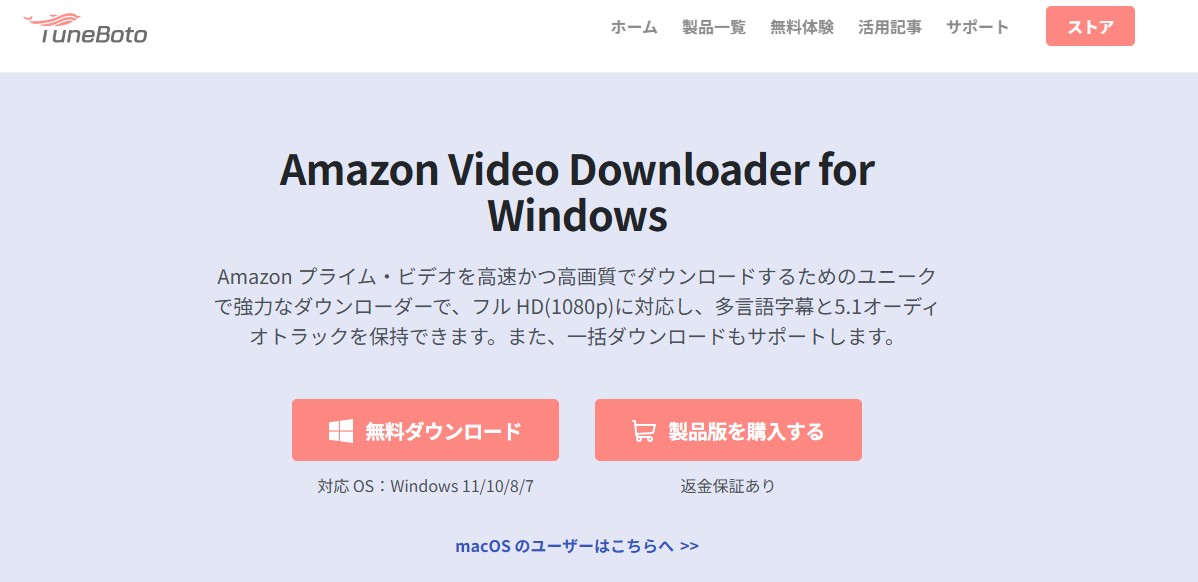
② ダウンロードしたファイルをクリックして、インストールパスを決めて、インストールをクリックして「Tuneboto Amazon Video Downloader」をインストールします。
③ インストール完了後、デスクトップから「Tuneboto Amazon Video Downloader」をクリックして起動します。
ダウンロードの方法は以上のようにとても簡単なものになっています。
Tuneboto Amazon Video Downloaderがダウンロードできたところで次に使い方について紹介していきたいと思います。
Tuneboto Amazon Video Downloaderの使用方法
① まず、基本設定を行います。右上のツールから歯車のアイコンをクリックします。
ダウンロード設定では、ダウンロードした動画のビデオ形式(フォーマット)、画質や言語などの変更が可能です。
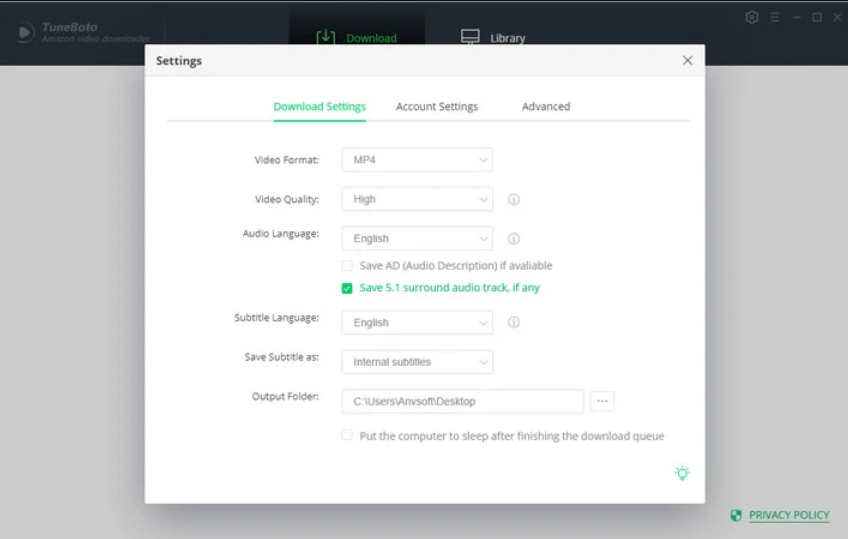
② ではAmazonプライムビデオをダウンロードしていきましょう。トップメニューに移動します。そうするとトップメニューの検索する欄に記載してあるとおり、名前を打ってビデオを検索するか、保存したいビデオのURLを貼り付けるかといった2種類の方法があります。ビデオを検索する方法は簡単かと思うので、URLの方法を紹介したいと思います。
③ Amazonプライム公式サイトに入り自分が探している動画を検索します。観たい動画があれば、その動画のところにカーソルを持ってきて右クリックします。そして、リンクをコピーします。
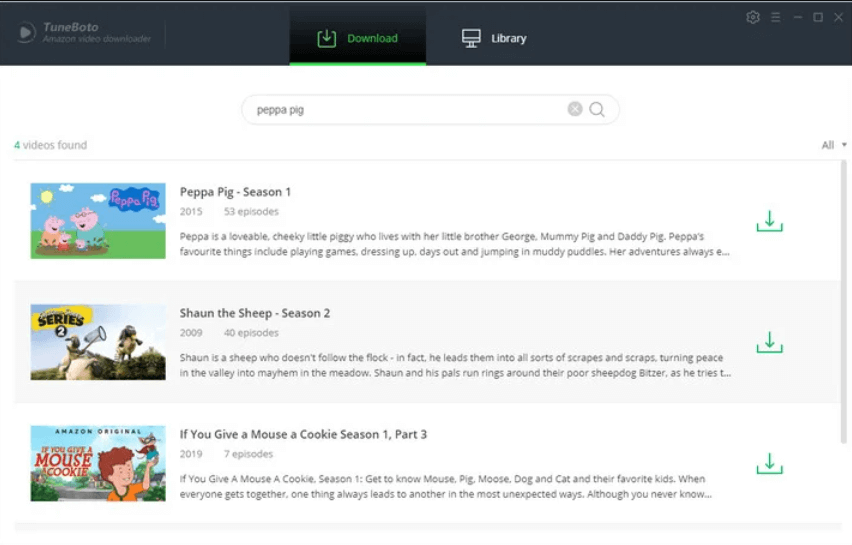
④ トップメニューにもどり、観たい動画のURLをサイトに貼り付けます。Amazonプライムへのログインが求められるので、ログインします。
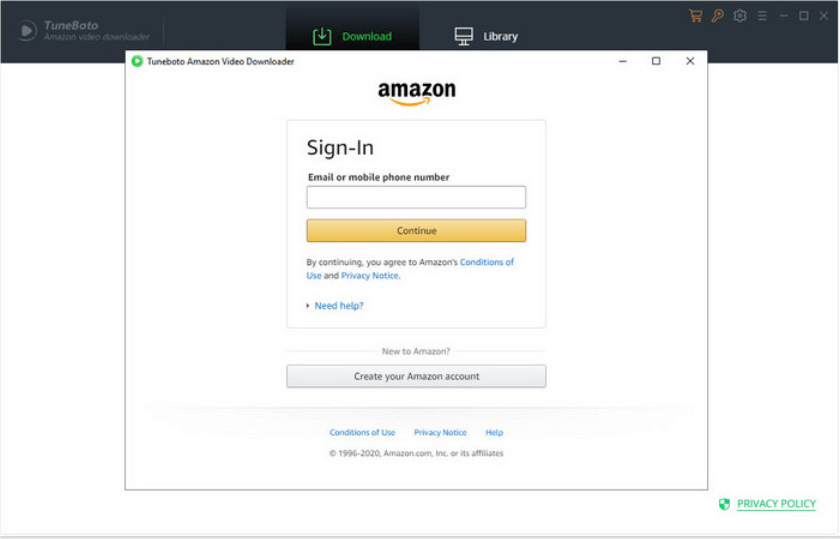
⑤ ログインできたらダウンロード画面が表示されます。※ドラマなどの場合、ダウンロードしたいエピソードを自分で選択します。上級ダウンロードをクリックすれば、画質や字幕の変更が可能です。
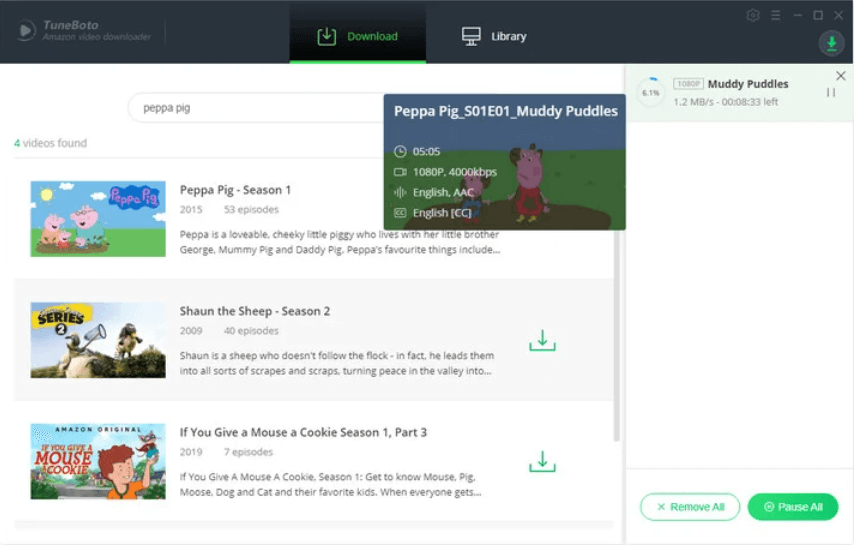
⑥ダウンロードをクリックすればダウンロードが開始されます。
⑦ダウンロードした動画を観る方法については、上のライブラリをクリックすれば、これまでにダウンロードしたビデオが表示されクリックすれば再生されます。
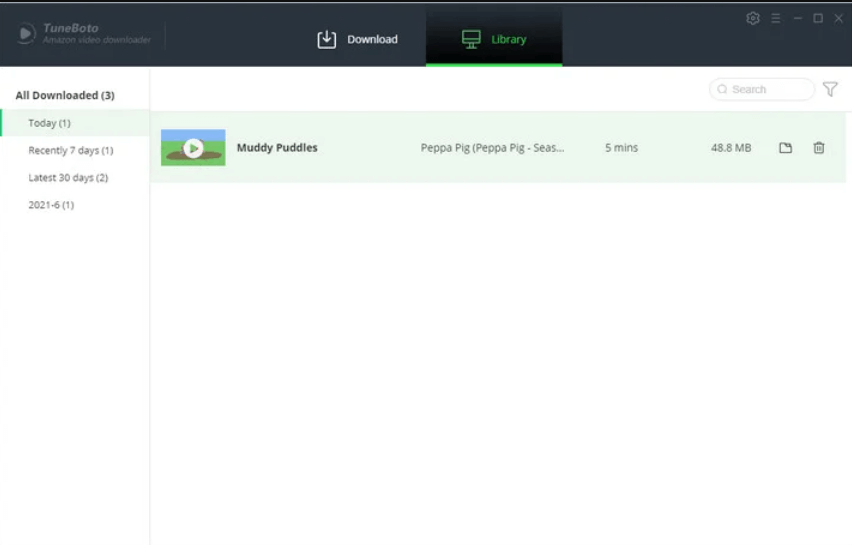
といったものが主なTuneboto Amazon Video Downloaderの使用方法になります。
⚠️注意点:
|
最新バージョンではオリジナルのAmazon Primeブラウザを利用するようになりました。そこで、動画を検索したらダウンロードボタンンを押し画質などを選ぶだけでいい。 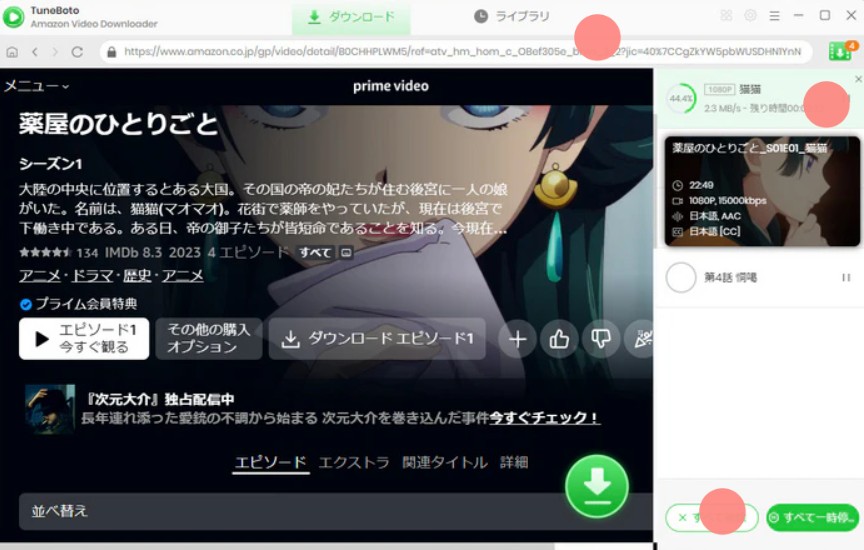
|
言葉で説明すると少し難しく感じるかもしれませんが、実際は結構単純なことをやってるだけなので、誰でも簡単に使用できると思います。
実際に使ってみた感想(メリット・デメリット)
良かった点
- 画質が綺麗でオフライン再生に最適
- 保存形式がMP4なのでスマホ・タブレットに簡単転送できる
- シンプルな操作画面
残念だった点
- Amazonだけ対応別のサービスを体験したくても不可
- 最新コンテンツNGの場合あり
- 料金が高い
個人的には「ライトユーザー向け」という印象です。
Tuneboto Amazon Video Downloaderの評価はどうでしょう?Tunebotoはアマゾンプライムビデオをダウンロードできる数少ないのダウンローダーの一つ、同シリーズ製品にAmazon musicを保存できる機能(別売り)もあるそうです。ただし、組み込まれたブラウザがないので、アマゾンプライムビデオの動画をダウンロードする時、一々コピペするのが少々不便です。現在プライムビデオダウンロードに対応できるソフトの中で一番強いのはやはりこれから紹介するStreamFabだと思います。
ちなみに、Tuneboto crackやtuneboto amazon video downloader crackなどもありますが、正規版のほうがいいです。同様に後で紹介するStreamFab crackもあるかもしれませんが、やはり正規版がおすすめです。
最後に代わりのソフトになるであろうものを紹介したいと思います。
Tuneboto Amazon Video Downloaderの代替ソフト
Amazonの動画ダウンローダーのソフトをいくつか紹介していきたいと思います。
① StreamFab Amazon ダウンローダー(プライムビデオダウンロードソフト)
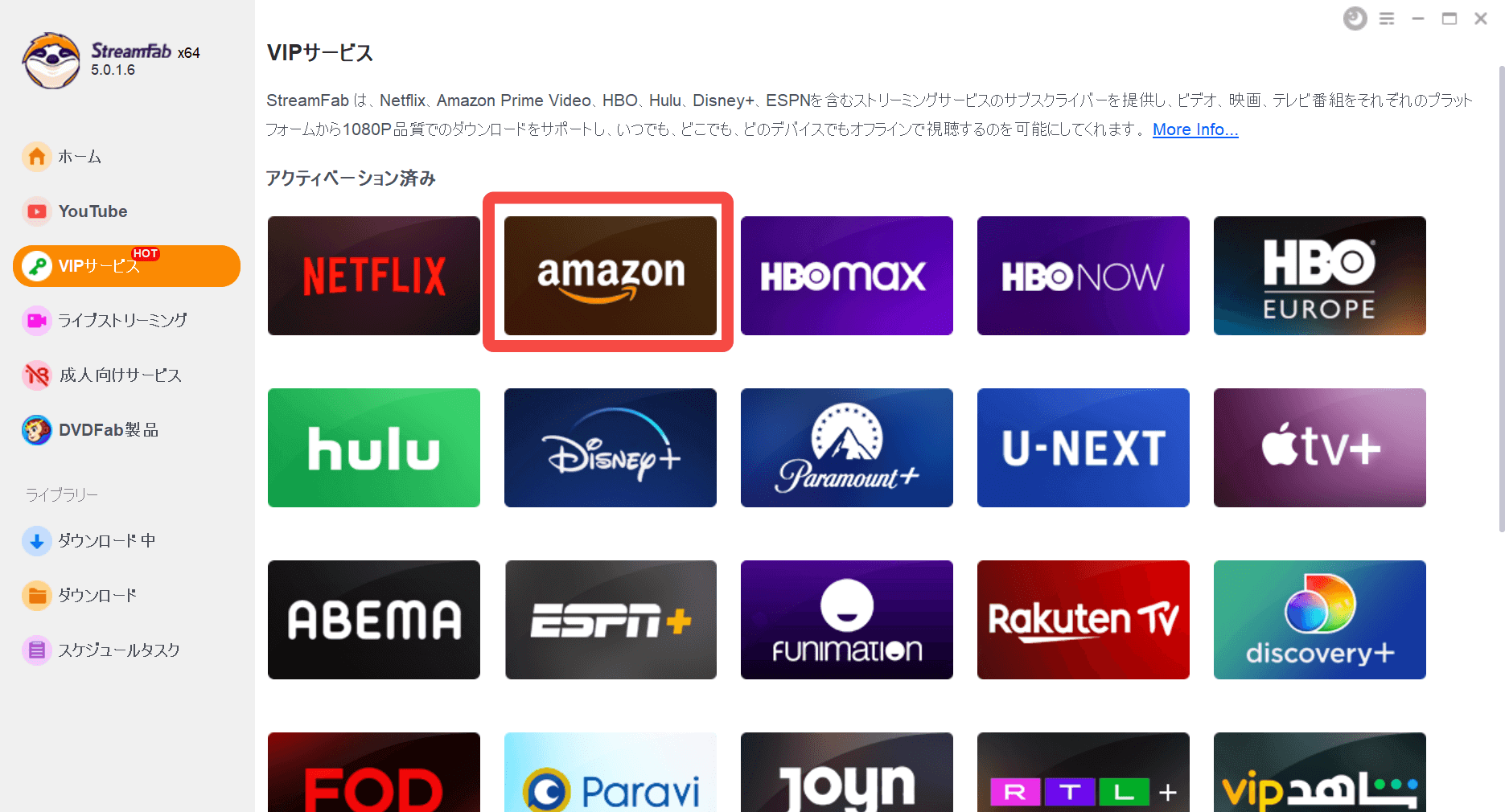
StreamFab Amazon ダウンローダーは、Windows、Macどちらでも使えるソフトになっています。最近Androidデバイスにも使えるようになりました。ビデオ形式はMP4でAmazonプライムビデオがダウンロードして永久保存できます。
こちらのソフトでは日本のAmazonプライムビデオのみならず、全世界のAmazonプライムビデオのダウンロードが可能です。
全面的にアマゾンプライムがダウンロードできない問題を対処しました。
最初の30日で無料体験は可能、ぜひ試してください。
また、このソフトは多言語字幕とオーディオトラックにも対応しています。Amazon Prime Video の作品に含まれる字幕や音声をそのまま読み込み、好みに合わせてダウンロード可能です。保存後も字幕と音声は自由に切り替えられるため、まるで公式プレイヤーで観ているような快適さがあります。
さらに、従来の録画型ソフトと比べて優れている点として、**ハードウェアアクセラレーション(Chromeの性能を活かした高速処理)**が利用できるため、ダウンロード速度が大幅に向上します。加えて、一括ダウンロード機能も搭載しており、ドラマの全エピソードなどもまとめて効率的に保存できます。
更に、ライセンスキーをお持ちであれば、契約期間内に無償アップデートと技術サポートサービスを受けることができます。これは信頼度が高いと思います。30日間の返金サポートもついているため安心ですね!
【StreamFab Amazon ダウンローダーの使い方】
ステップ1:上記のダウンロードボタンをクリックして、StreamFabの最新バージョンをダウンロードして、お使いのパソコンにインストールします。
StreamFabを起動して、左側メニューから「VIPサービス」をクリックして、「Amazon」を選択します。
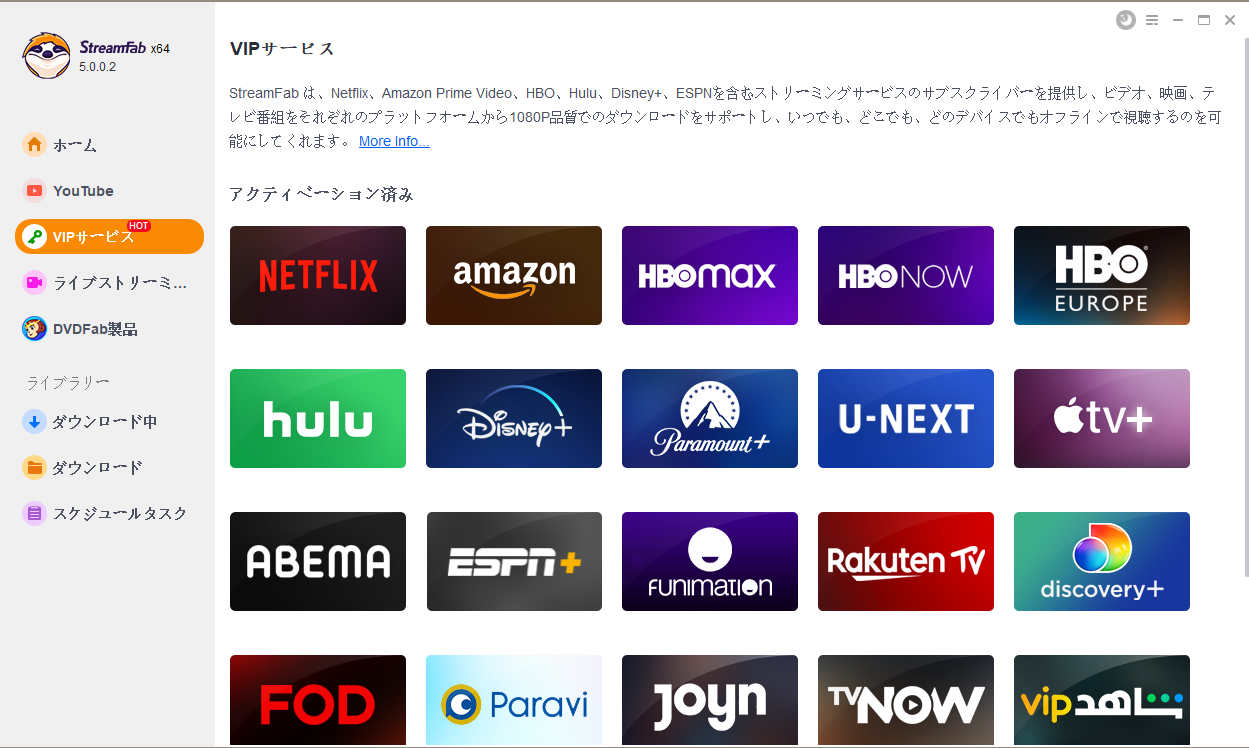
ステップ2:ダウンロードする動画を再生します。動画の分析が成功に完了した後、ダウンロードウインドウが出てきます。ダウンロードしたいエピソードをチェックして、「オーディオ」と「字幕」を指定してから、「今すぐダウンロード」ボタンを押します。
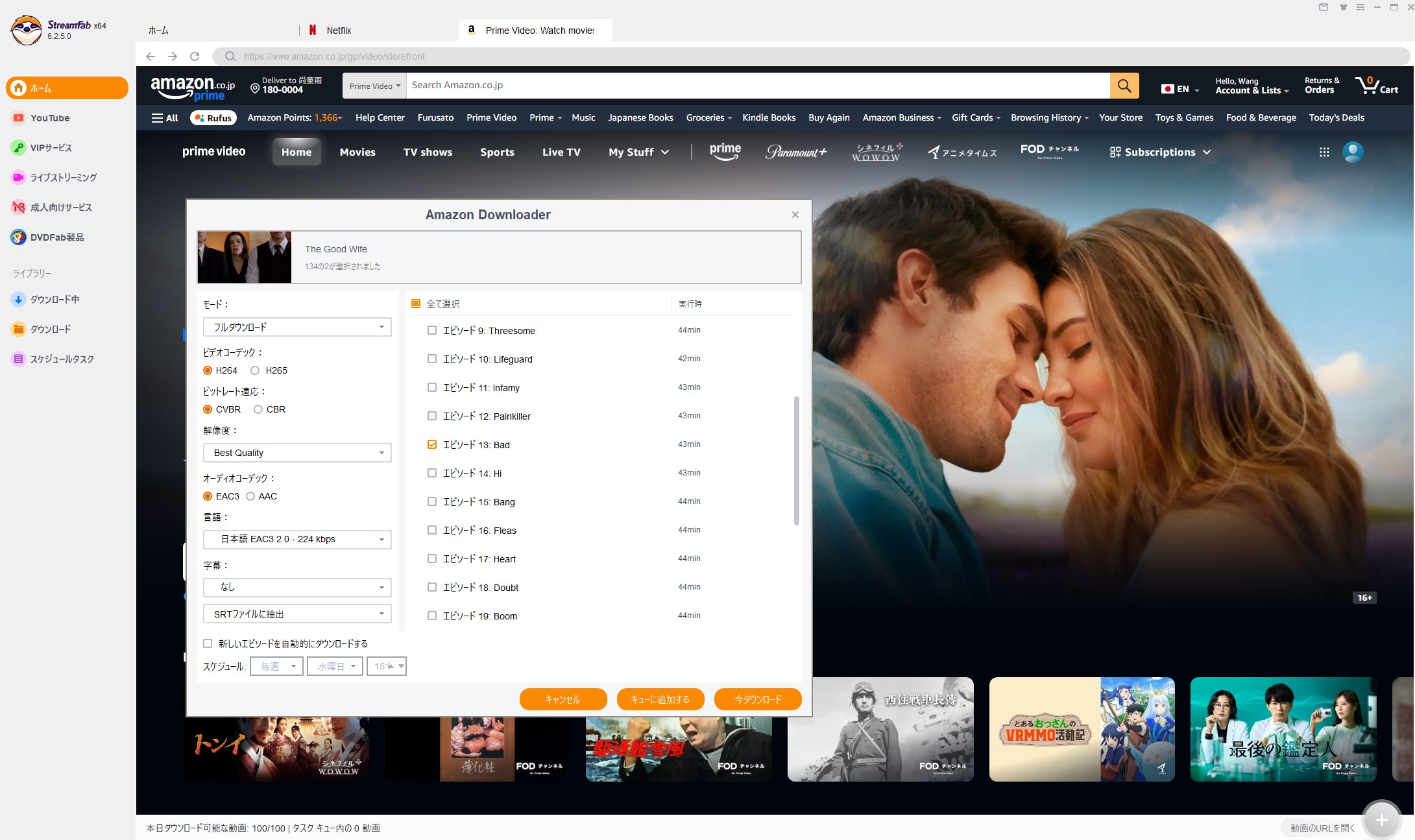
ステップ3:Amazonプライムビデオのダウンロードが始まります。右上の「ダウンロード中」にてダウンロードの進捗状況が確認できます。
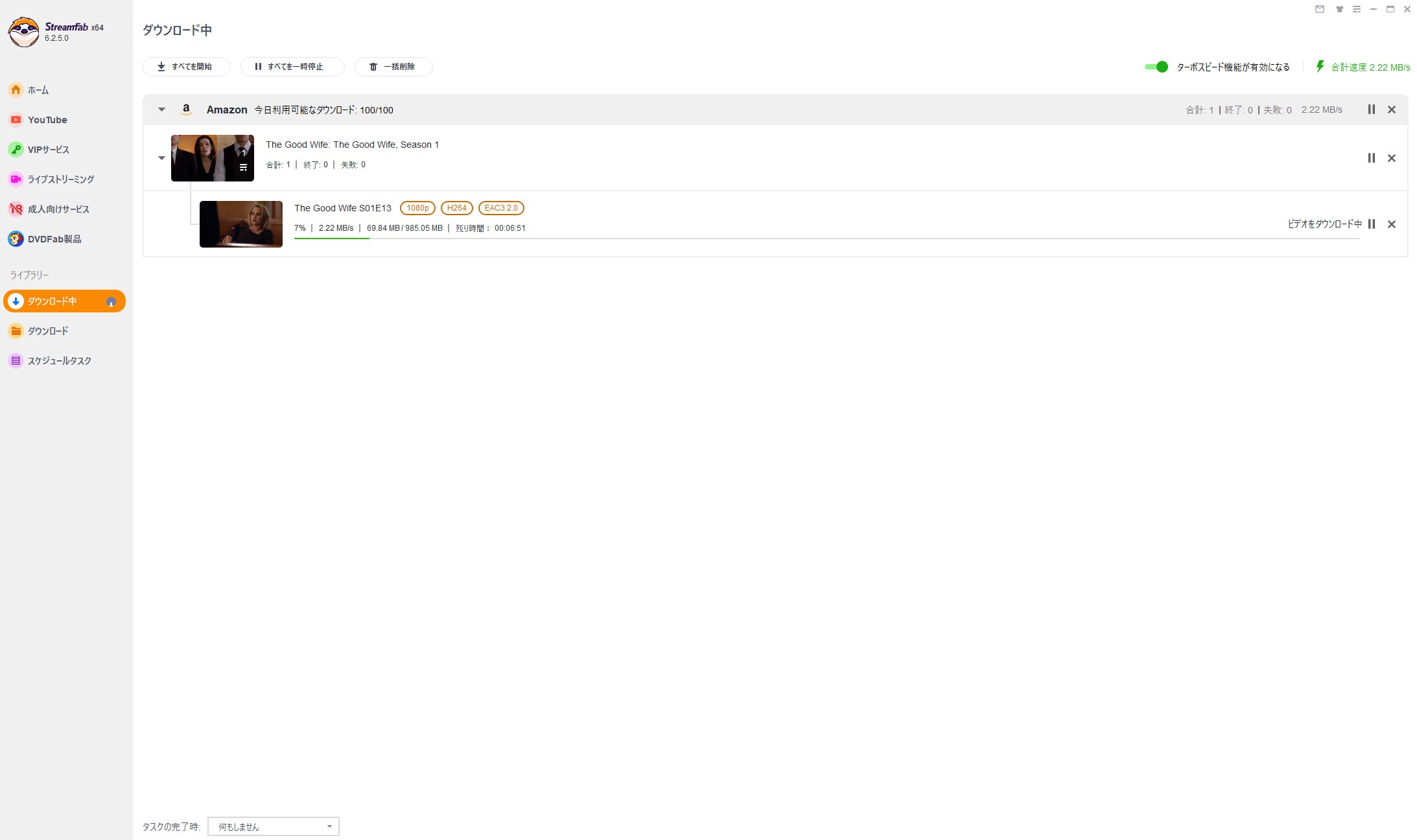
② EaseUS RecExperts(Amazonプライムビデオ録画ソフト)
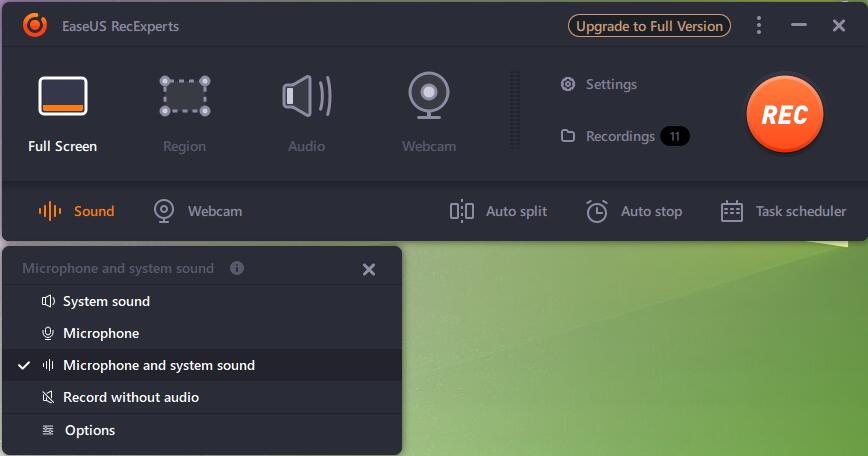
こちらのソフトは上の2つとは少し違って、ダウンロードを行うというよりも、Amazonプライム・ビデオを「画面録画」することができるソフトになっています。ですから、パソコンで見ることのできる画面、全てがパソコンに取り込むことが可能である、ということです。標準でついている機能としての画面録画は音声も一緒に録音することができませんが、このソフトを使うことでどちらも同時に録画できます。また、自分で選択した範囲のみでの録画もできるので大変使い勝手が良いです。Zoomなどでの会議の時の録画などで役に立ちますね。画質設定も細かくできるため、こちらもお勧めできるソフトです。
各Amazon Prime video動画保存ソフトを比較
上記4つのアマゾンプライムビデオ保存ソフトを紹介しました。各製品にはメリットやデメリットがあります。価格から見ればEaseUS RecExpertsのほうが一番安い。対応サイトならStreamFab が一番。詳しくは下記の表を参考にしてください。
| 項目 | Tuneboto | StreamFab | EaseUS RecExperts |
|---|---|---|---|
| 機能 | Amazonプライムビデオの動画をダウンロード | Amazonプライムビデオダウンロード+Netflix・Disney+・U-NEXTなど体験 | Amazonプライムビデオを録画(画面キャプチャ) |
| 対応OS | Windows / Mac | Windows / Mac / Android | Windows / Mac |
| いいところ | ・Amazon Music保存(別売)も可能 | ・高性能で独自の機能が多い ・内蔵ブラウザあり ・YouTube無料対応 |
・価格が安い ・会議や画面録画にも便利 |
| 悪いところ |
・Amazonだけ体験できる |
・Android版がNetflix保存機能がつかえなくなった |
・録画に時間がかかる |
| おすすめタイプ | 「Amazon専用でシンプルに使いたい人」 | 「成功率・多機能重視」 | 「安さ重視+録画用途も考える人」 |
まとめ:私のおすすめは?
正直に言うと、価格・機能・成功率・安全性などどの点から見てもStreamFabが一番便利だと思いました。
手頃の価格で内蔵ブラウザがあるのでリンクをコピーせずに済み、関連機能に対応サイトも多くて安心感があります。
私自身も旅行前にお気に入りの映画を保存しておき、飛行機の中で快適に観られてかなり助かりました。
👉 私はあくまで「個人でオフライン視聴を快適に楽しみたい」という目的で紹介しています。ダウンロードした動画をSNSやYouTubeに公開するのは絶対にNGです。


